很多的用户们在使用win11系统的时候按下capslock就会出现提示的图标,这就让我们的操作十分的麻烦和折腾,但是也有不少的用户们在询问win11按capslock会出现图标怎么关闭?下面就让本站来为用户们来仔细的介绍一下win11按capslock会出现图标的关闭方法吧。
win11按capslock会出现图标的关闭方法
方法一:
1、首先右键开始菜单,打开“设置”。
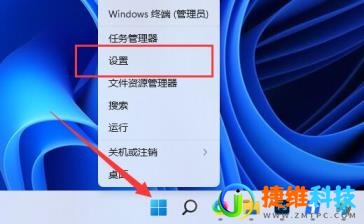
2、然后点击左侧的“时间和语言”设置。

3、接着进入右边的“语言&区域”选项。
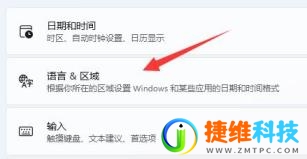
4、进入后,找到微软输入法,点击右边的“三个点”再点击“删除”。
5、全部删除后,我们在网上下一个第三方的输入法就可以解决问题了。
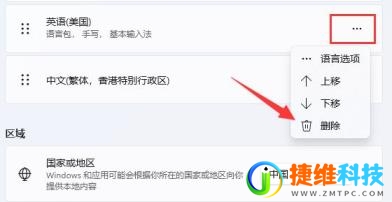
方法二:
1、单击任务栏上的搜索图标。
2、在出现的搜索框中键入“注册表编辑器”,在搜索结果中单击“以管理员身份运行”选项。
3、在注册表编辑器的地址栏中输入计算机HKEY_LOCAL_MACHINESYSTEMCurrentControlSetControlKeyboard Layout。
4、右键单击Keyboard Layout项,选择“新建》二进制值”命令。
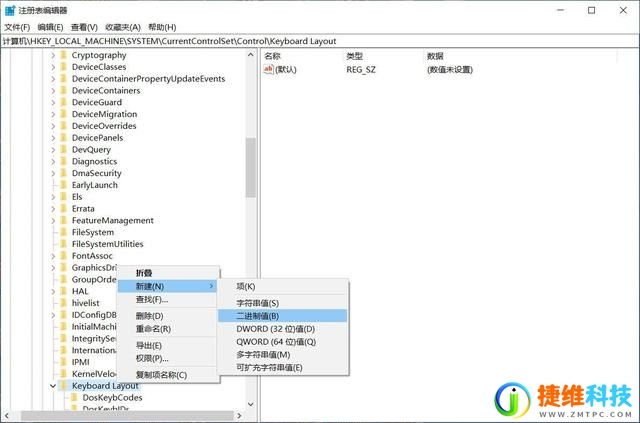
5、将新键的名称命名为ScanCode Map。
6、双击ScanCode Map打开“编辑二进制数值”窗口。
7、在“编辑二进制值”窗口中输入00 00 00 00 00 00 00 00 02 00 00 00 00 00 3A 00 00 00 00 00。
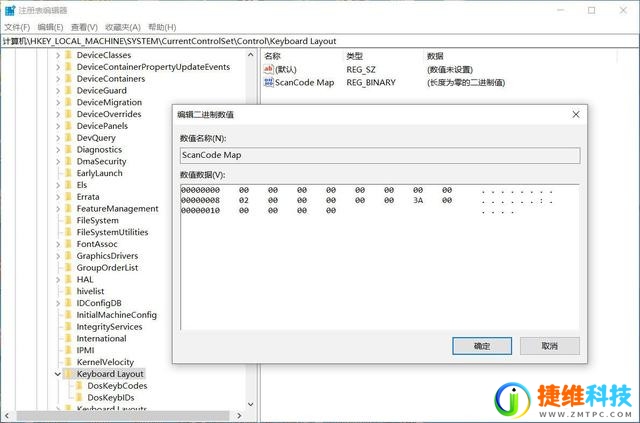
8、单击“确定”按钮,保存新值。
9、关闭注册表编辑器。
10、重新启动电脑。
 微信扫一扫打赏
微信扫一扫打赏 支付宝扫一扫打赏
支付宝扫一扫打赏